Najszybsze zrzuty ekranu na rynku – screenSHU
ScreenSHU to niewielki program umożliwiający szybkie dzielenie się i udostępnianie naszych zrzutów ekranu w sieci. Po zrobieniu screenshota możemy natychmiast wygenerować link, który będziemy mogli umieścić np: na blogu, forum lub też zapisać obraz na dysku naszego komputera. Oto krótki poradnik i prezentacja możliwości programu.
Instalacja i pierwsze uruchomienie
Krok 1
Pobieramy program ze strony producenta screenSHU i dokonujemy instalacji.
Krok 2
Po zakończonej instalacji musimy dokonać rejestracji podając nasz adres email i wygenerowane hasło a następnie zalogować się do programu. Uwaga. Wersja Free pozwala na wykonanie jedynie 250 zrzutów ekranu z jednego adresu email. Po wykupieniu abonamentu do wersji Pro mamy nieograniczony dostęp.
Krok 3
Po pierwszym uruchomieniu polecam wejść do Ustawień programu Plik/Opcje gdzie możemy przypisać szybkie skróty klawiszowe dla poszczególnych rodzajów zrzutów ekranu. Po zakończeniu tych kroków możemy przejść do korzystania z programu.
Omówienie możliwości
Program zapewnia banalną i intuicyjną obsługę. By wykonać zrzut ekranu klikamy przycisk z logiem screenSHU w głównym oknie lub korzystamy z wcześniej ustalonego skrótu klawiszowego.
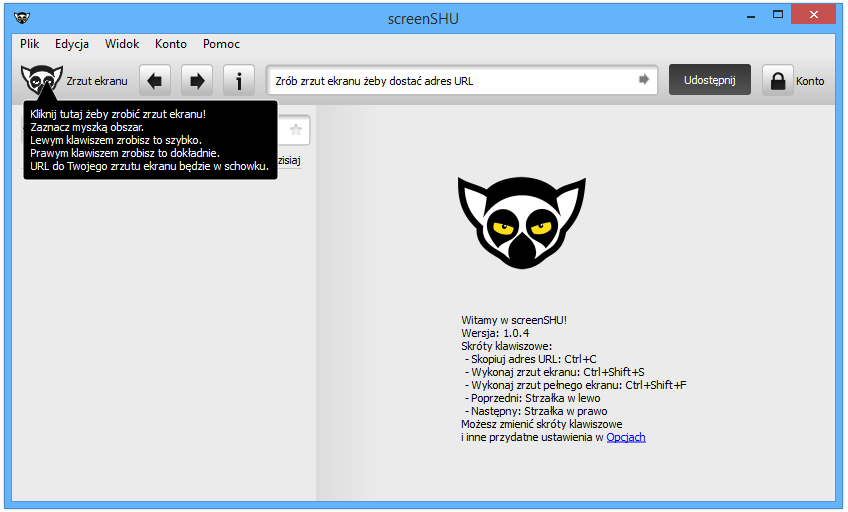 Do wyboru mamy trzy rodzaje wykonywanych zrzutów. Są to: „Zrzut pełnego ekranu” – który przechwytuje cały wyświetlany obraz, „Zrzut ekranu” – pozwalający na szybkie zaznaczenie wybranych elementów oraz „Precyzyjny zrzut ekranu” – który pozwala nam w bardzo dokładny sposób ustalić wielkości przechwytywanego obrazu.
Do wyboru mamy trzy rodzaje wykonywanych zrzutów. Są to: „Zrzut pełnego ekranu” – który przechwytuje cały wyświetlany obraz, „Zrzut ekranu” – pozwalający na szybkie zaznaczenie wybranych elementów oraz „Precyzyjny zrzut ekranu” – który pozwala nam w bardzo dokładny sposób ustalić wielkości przechwytywanego obrazu.
Po wykonani zrzutu możemy poddać go drobnej edycji. Do dyspozycji mamy przybornik, w którym znajdziemy przydatne opcje. Jednymi z najciekawszych jest możliwość rozmazania tekstu, zakreślenie tekstu lub wskazanie elementu strzałką oraz wzięcie go w ramkę.

Opcje edycji, które umożliwia screenSHU
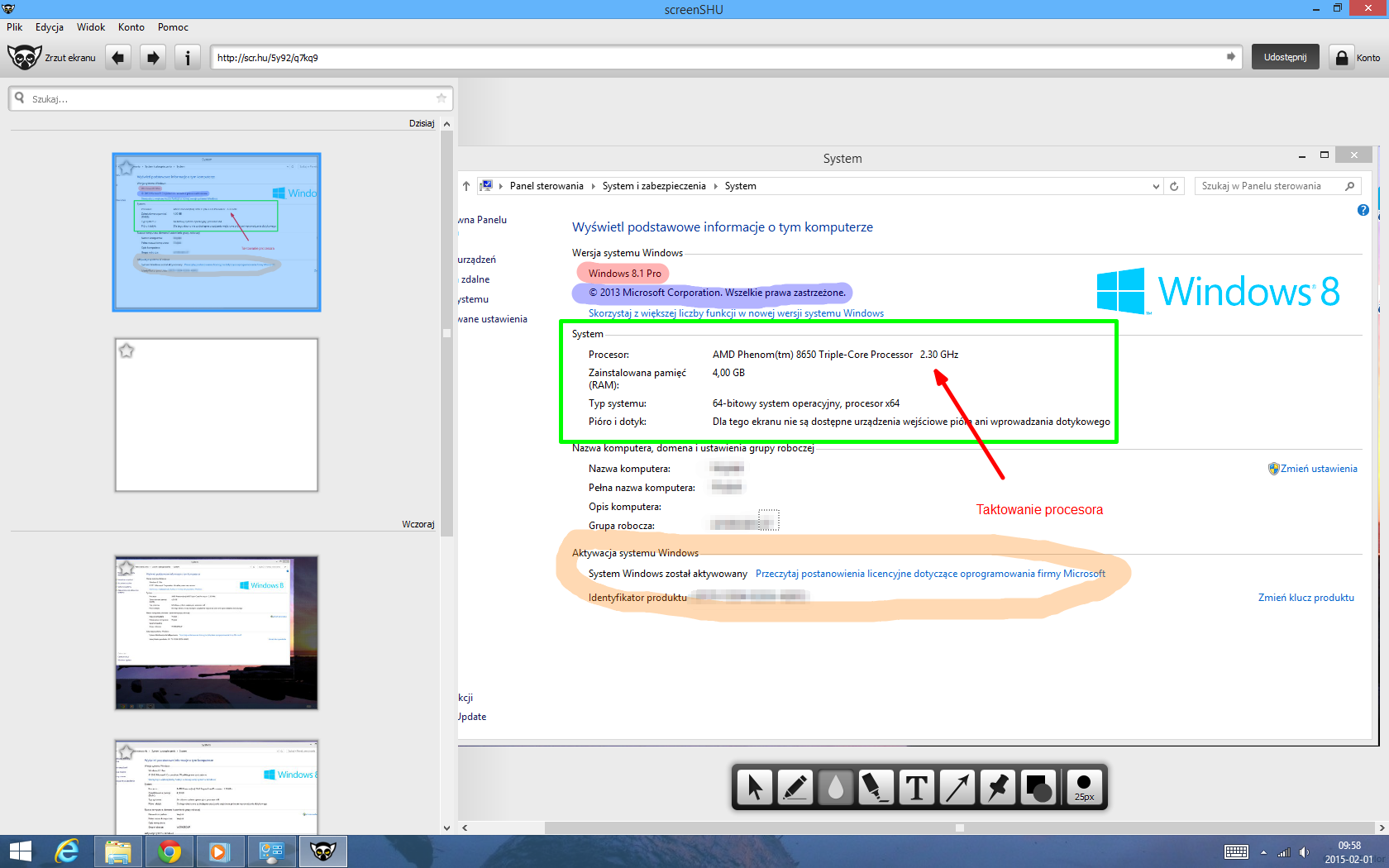 Przykładowy screenshot poddany edycji
Przykładowy screenshot poddany edycji
Teraz aby udostępnić nasz zrzut ekranu wystarczy przycisnąć przycisk Udostępnij a następnie wybrać Zobacz online. Po tej operacji nasz screenshot wyświetli się w przeglądarce i po skopiowaniu jego adresu możemy udostępnić go innym.
Program posiada również funkcję importu plików co oznacza, że także nasze zdjęcia i grafiki będziemy mogli udostępnić online poprzez ten program, bez konieczności umieszczania ich na serwisach hostingujących zdjęcia.
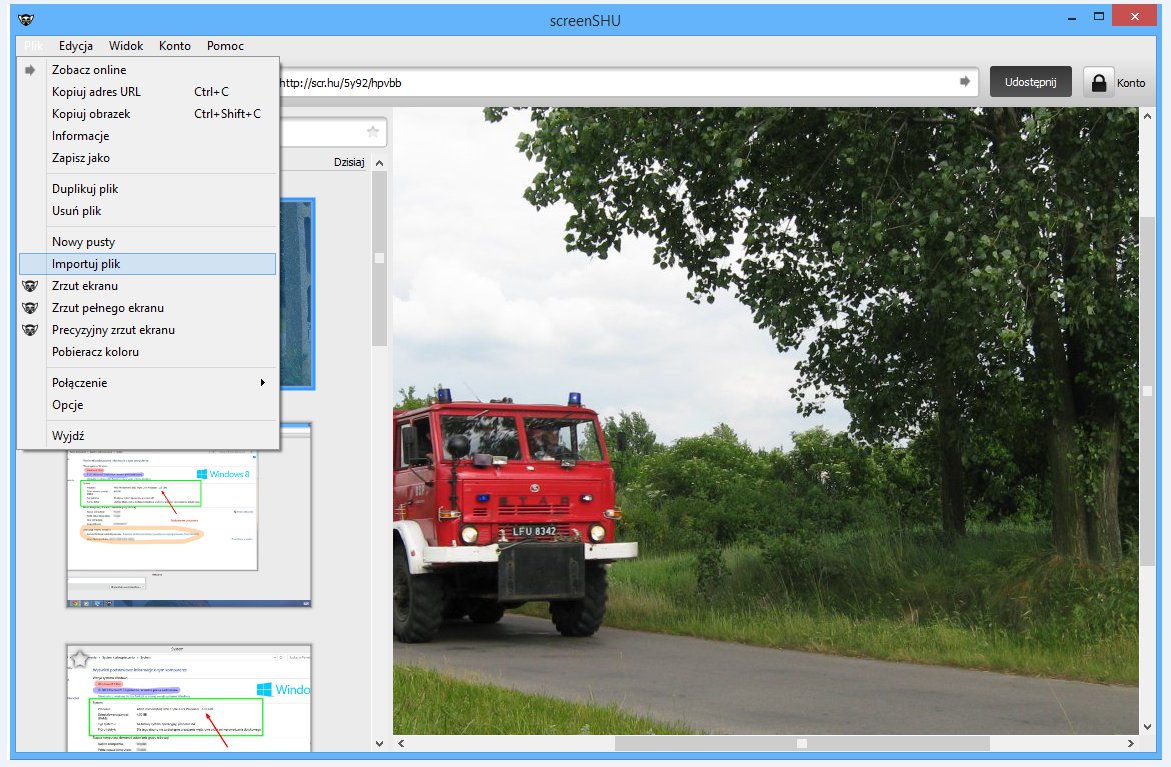 Podsumowanie
Podsumowanie
ScreenSHU to program przydatny podczas codziennego użytkowania komputera. Wrzucanie screenów i zdjęć do sieci jeszcze nigdy nie było tak łatwe. Niestety program w wersji Free posiada ograniczenie w postaci wcześniej wspomnianego limitu wykonywanych zrzutów, co jednak nie jest tak wielkim problemem, gdyż stare screeny możemy usunąć z pamięci programu zwiększając tym samym limit, który nam pozostał. ScreenSHU to pozycja obowiązkowa dla każdego użytkownika komputera z systemem Windows, który często dzieli się swoimi zrzutami ekranu w sieci.

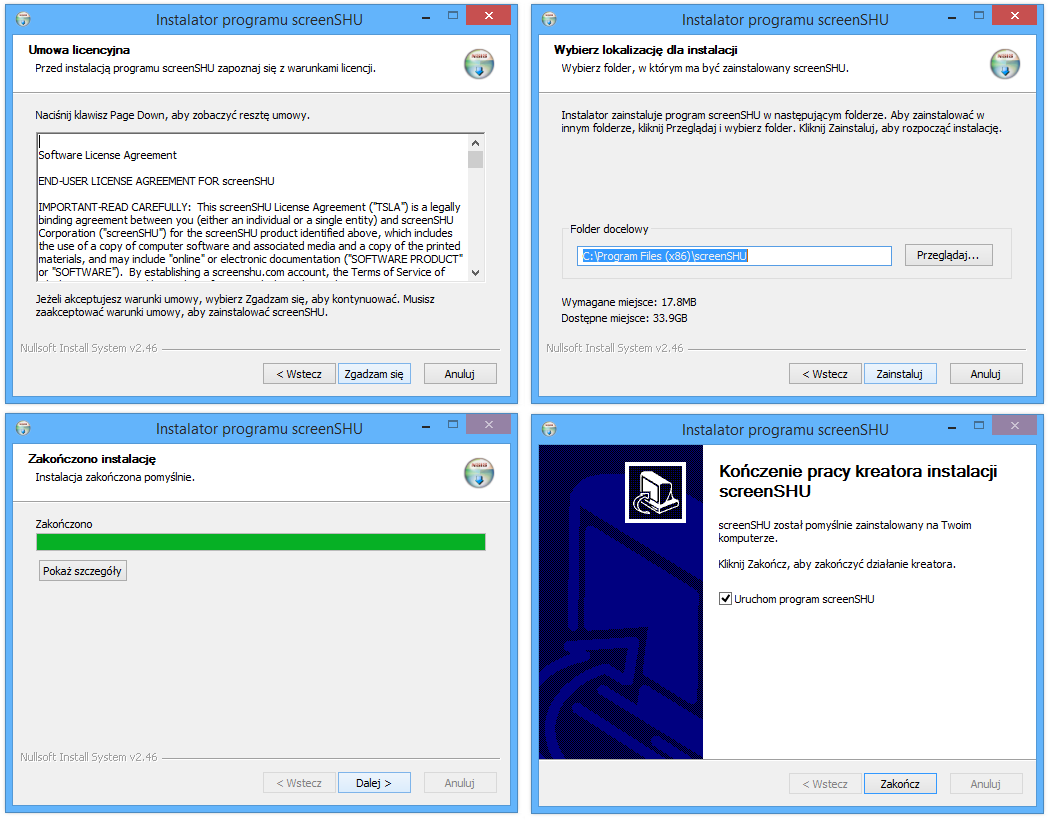

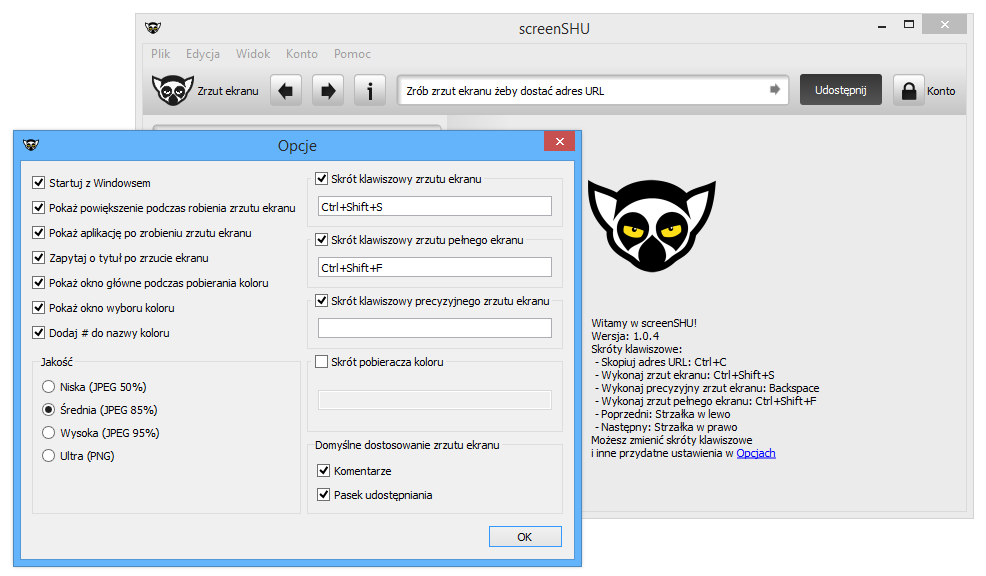
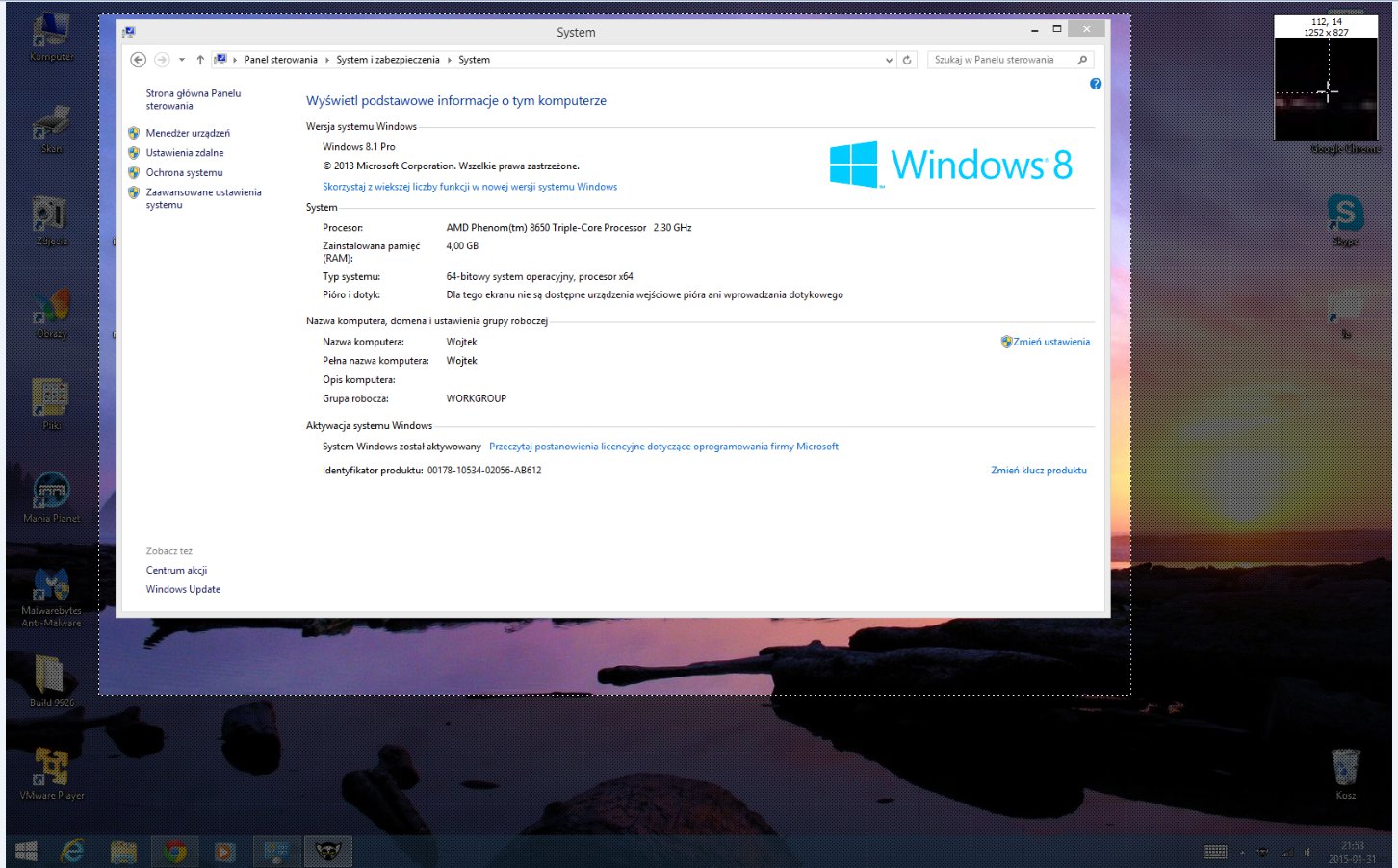








Bardzo poręczny i ciekawy poradnik 🙂
Za chwilę wyjdzie całkiem nowy SHU w wersji desktop, piekniejeszy i szybszy niż do tej pory.
Póki co nowa wersja rozszerzenia na Chrome i FF 🙂
Tak wiem. Trochę to testowałem ale jakoś mnie nie porwało. Nie mam teraz zbytnio czasu by coś więcej go przetestować, ale może pod koniec marca lub początku kwietnia coś naskrobię na jego temat 😉